Przekazywanie opinii uczestników projektu przy użyciu rozszerzenia Test & Feedback
Azure DevOps Services | Azure DevOps Server 2022 — Azure DevOps Server 2019
Uczestnicy projektu mogą odpowiadać na żądania opinii dotyczące historii użytkowników i funkcji generowanych w usłudze Azure DevOps przy użyciu uproszczonego kompleksowego przepływu opartego na rozszerzeniu Test & Feedback. Tylko użytkownicy z dostępem podstawowym mogą żądać opinii. Użytkownicy podstawowi mogą przekazywać opinie przy użyciu przepływu opisanego w tym temacie.
Uwaga
Ten uproszczony, pełny przepływ ma zastosowanie tylko w przypadku aplikacji internetowych i przy użyciu usługi Azure DevOps. Aby uzyskać opinię dotyczącą aplikacji klasycznych lub starszych wersji serwera TFS, użyj przepływu opinii opisanego w temacie Uzyskiwanie opinii o kliencie Kanał Informacyjny Microsoft back.
Prześlij dobrowolną opinię
Użyj rozszerzenia Test & Feedback, aby przekazać dobrowolną opinię, nawet jeśli nie otrzymasz żądania opinii.
Ważne
Menu skrótów żądania opinii nie jest już dostępne w usłudze Azure DevOps Service. Możesz jednak poprosić o opinię za pomocą alternatywnych metod, takich jak poczta e-mail, czat i rozszerzenie Test & Feedback.
Otwórz rozszerzenie Testuj i opinie w przeglądarce przy użyciu ikony
 na pasku narzędzi.
na pasku narzędzi.Na stronie Ustawienia połączenia wybierz pozycję Połączono.
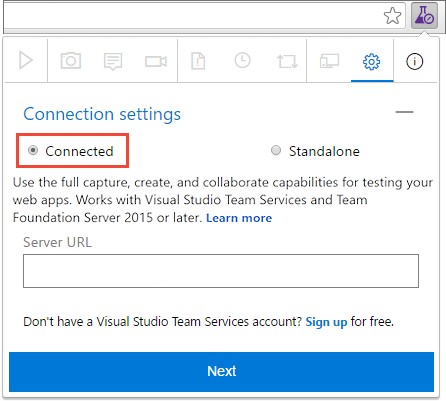
Połącz się z serwerem i odpowiednim projektem lub zespołem.
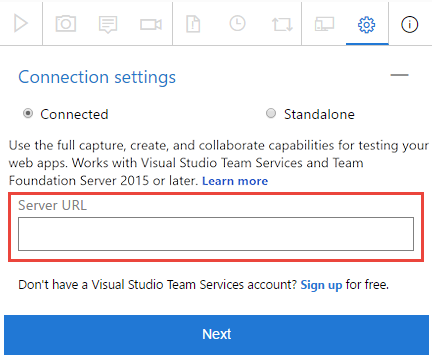
Uruchom sesję testowania eksploracyjnego.

Otwórz aplikację, nad którą chcesz przekazać opinię, i rozpocznij swoją opinię. Na przykład wybierz pozycję Przechwyć zrzut ekranu.

Możesz użyć wszystkich możliwości rozszerzenia, takich jak przechwytywanie zrzutów ekranu, notatek i nagrań ekranu.
Niektóre przeglądarki mogą nie zapewniać wszystkich możliwości przechwytywania. Zobacz Obsługiwane przeglądarki internetowe dla rozszerzenia.
Po zakończeniu przechwytywania opinii wybierz pozycję Prześlij opinię.
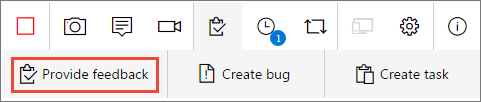
Opcjonalnie możesz wybrać tworzenie usterek i zadań podczas przesyłania opinii. Proces jest taki sam jak opisany tutaj.
Wszystkie przechwycone opinie są wyświetlane w formularzu odpowiedzi. Wprowadź odpowiedni tytuł, a opcjonalnie wybierz klasyfikację gwiazdkową dla testowej funkcji.
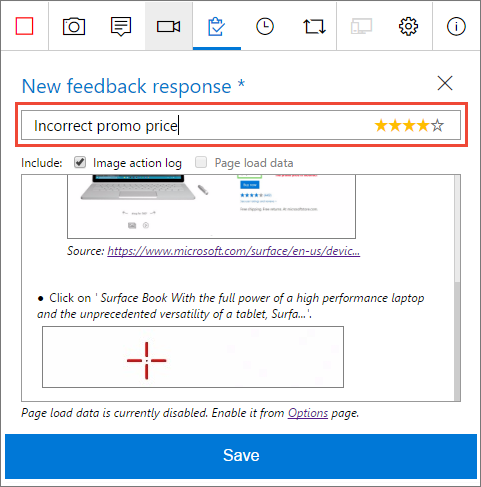
Zapisz swoją opinię, która tworzy element roboczy w usłudze Azure DevOps zawierający wszystkie opinie.
W razie potrzeby kontynuuj przechwytywanie większej ilości opinii. Możesz przesłać wiele odpowiedzi na opinie, usterek i zadań dla tego samego żądania opinii.
Wybierz ikonę Zatrzymaj, aby zakończyć sesję opinii.

Powiązane artykuły
- Żądanie opinii uczestników projektu przy użyciu rozszerzenia Test & Feedback
- Przekazywanie opinii uczestników projektu przy użyciu rozszerzenia Test &Feedback
- Śledzenie opinii uczestników projektu przy użyciu rozszerzenia Test & Feedback
- Test eksploracyjny i przesyłanie opinii bezpośrednio z przeglądarki
- Omówienie testowania ręcznego i eksploracyjnego